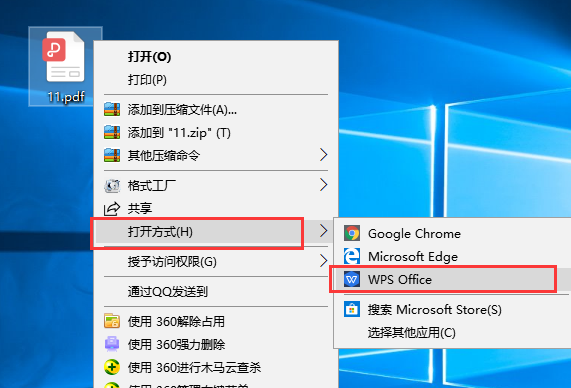
win10系统改进了modern界面,与传统桌面交互提高了系统的易用性,融合了新技术,系统更加安全。那么win10系统如何打开PDF文件呢?今天,我就将win10系统打开PDF文件的方法分享给你们
win10系统下怎么打开PDF文件呢?PDF文件图像清晰,打印效果较好,可以包含超文本链接、声音和动态影像等电子信息,支持特长文件,应用广泛。接下来,我就教大家打开PDF文件的方法
win10系统怎么打开pdf文件
方法一:使用WPS、浏览器打开PDF文件
1、右击需要打开的PDF文件,弹出窗口中选择打开方式,选择WPS office,如果没有选择上方的浏览器选项
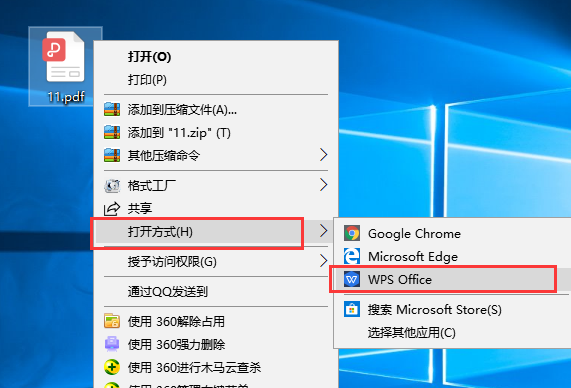
win10打开pdf文件图-1
2、这时候就可以看到PDF文件内容了
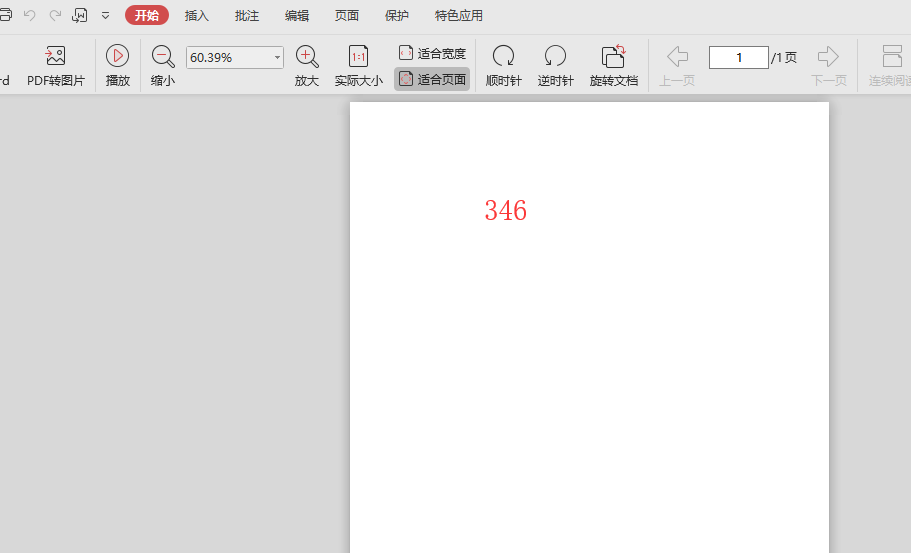
win10系统图-2
方法二:下载第三方软件查看
1、下载一款PDF阅读器
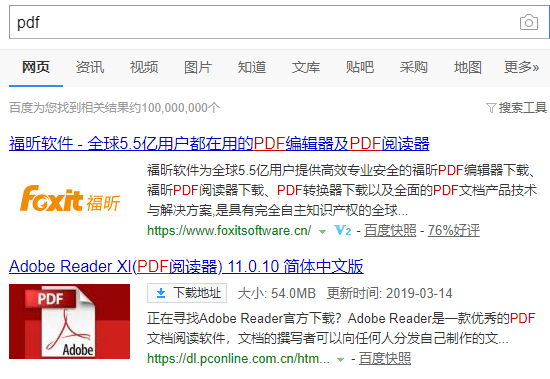
win10打开pdf文件图-3
2、打开下载好的PDF阅读器,点击左上角的文件,选择打开
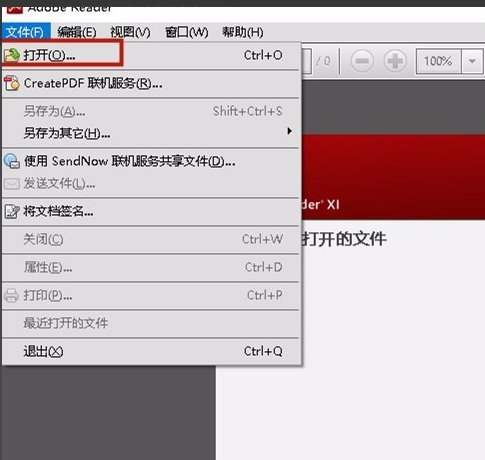
win10系统图-4
3、打开窗口中选择PDF文件,点击打开
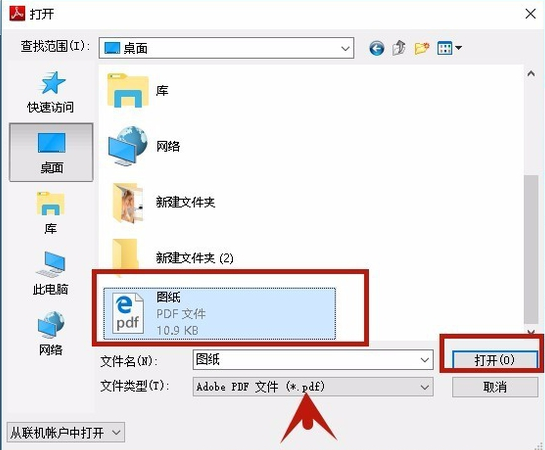
win10打开pdf文件图-5
4、然后就可以查看PDF文件了
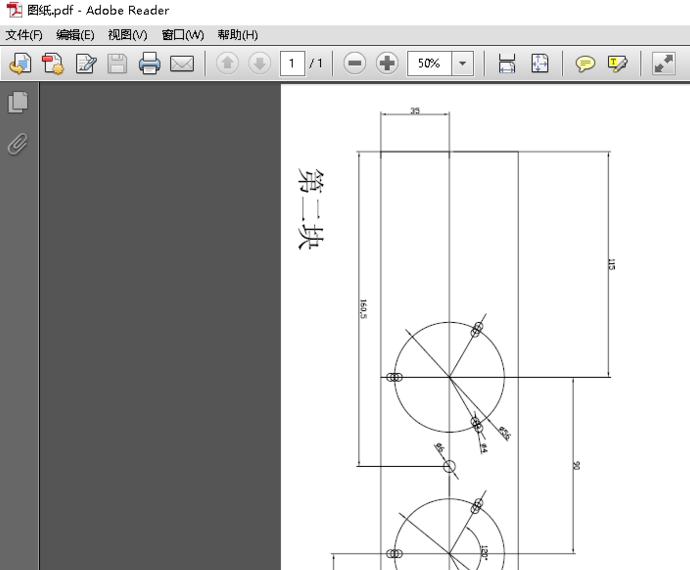
pdf文件图-6
以上就是win10系统打开PDF文件的方法了,你学会了吗?






 粤公网安备 44130202001059号
粤公网安备 44130202001059号